¿Cómo leer libros de edición Digital de Adobe en iPad?
” ¿Puedes leer libros de Edición Digital de Adobe en tabletas iPad? He comprado varios libros electrónicos en Adobe Digital Edition y me gustaría leer estos libros de Adobe ePub en iPad durante mi viaje a Moscú. Pero el problema es que mis amigos me dijeron que no podía leer libros de Edición Digital de Adobe en iPad, que dijeron que existe algún tipo de sistema de protección digital de derechos. ¿Tenía razón? ¿O cómo puedo leer libros de Adobe Digital Edition en una tableta iPad? “
Si tiene las mismas preguntas que las anteriores, esta guía sería exactamente lo que desea. Nos gustaría compartir con usted diferentes soluciones sobre cómo leer libros de edición Digital de Adobe en tabletas iPad a continuación.
Parte 1: Por qué no podemos leer Libros de Adobe Digital Edition en iPad
Muchas personas que han comprado libros de Adobe Digital Edition no saben por qué no pueden leer libros de Adobe Digital Edition en iBooks reader de tabletas iPad. En realidad, todo se trata de DRM.
Abreviatura de digital rights management, DRM es un conjunto de tecnologías de control de acceso para restringir el uso de hardware propietario y obras con derechos de autor. Obras, incluyendo vídeo, música, audiolibros, libros electrónicos, archivos de datos, etc. con la protección DRM se protegerá de ser editado, modificado, utilizado, republicado y distribuido por personas no autorizadas.
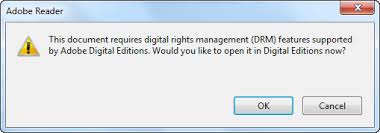
Para usar el contenido protegido por DRM, debe obtener la autorización del propietario del contenido. De lo contrario, debe hacer uso de la herramienta de eliminación de DRM para eliminar la protección DRM, que podría ser ilegal de acuerdo con las leyes locales.
Los libros electrónicos de Adobe Digital Edition también están protegidos por DRM. Por lo tanto, no puede importar directamente los libros electrónicos de Adobe Digital Edition a su lector electrónico iBooks para iPad para leer libros de Adobe Digital Edition. Pero aún tiene opciones que realizar, que se enumeran a continuación en detalle.
Parte 2: Lea los libros de Adobe Digital Editions en iPad con la aplicación Adobe Digital Edition
Desde 2015, Adobe ha hecho que la aplicación Adobe Digital Editions (ADE) esté disponible para tabletas iPad en la tienda de aplicaciones para iPad. La aplicación ADE para iPad le permite leer todos los libros protegidos con Adobe DRM en su iPad, Mac o PC. Es totalmente gratuito para descargar y usar, y completamente libre de anuncios. ADE se puede usar para leer libros EPUB y PDF, tanto en línea como fuera de línea.
Siga los siguientes pasos para obtener la aplicación Adobe Digital Editions en su iPad para leer libros de Adobe Digital Edition en tabletas iPad:
1.Abre tus tabletas iPad y ve a la App Store.
2.Busque Adobe Digital Edition y, a continuación, haga clic en el icono de descarga situado junto a él.
3.Cuando finalice la descarga y la instalación, abra la aplicación Adobe Digital Edition.
4.Inicie sesión con su cuenta y contraseña de ADE.
5.A continuación, encontrará que todos los libros de ADE comprados están listados en su aplicación ADE en la tableta iPad.
Esta sería la forma más fácil de leer libros de Edición Digital de Adobe en iPad. No necesita ninguna aplicación o costo adicional.
Parte 3: 3 Alternativas de Adobe Digital Edition en iPad para leer Libros Digitales sin DRM
En segundo lugar, nos gustaría recomendarte diferentes aplicaciones alternativas de Adobe Digital Edition para ayudarte a leer libros en iPad. Por supuesto, con estas aplicaciones alternativas de ADE, ya no necesitas comprar libros de ADE. Algunas de estas alternativas ADE son incluso de uso gratuito y ofrecen libros gratuitos para que los leas. Échales un vistazo a continuación.
iBooks
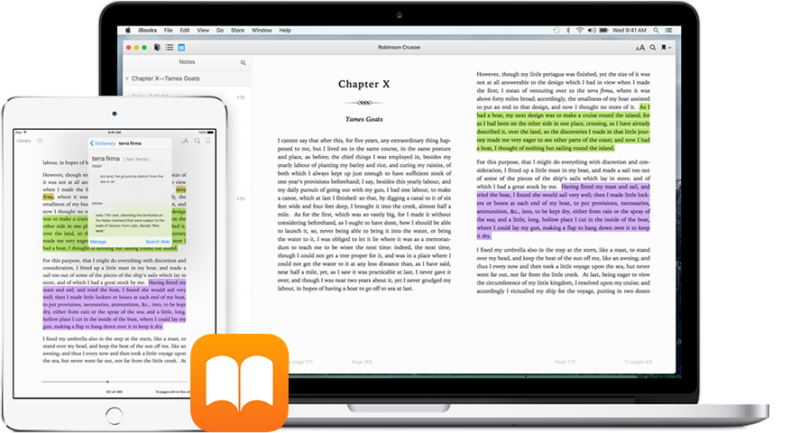
iBooks es una manera increíble para descargar y leer libros. Incluye la tienda iBookstore, donde puedes descargar tanto los últimos libros más vendidos como tus clásicos favoritos. Explora tu biblioteca en una hermosa estantería, toca un libro para abrirlo, hojea las páginas con un dedo o un toque, y marca o agrega notas a tus pasajes favoritos. Incluso puede agregar sus archivos de libros electrónicos locales en PDF o ePub a iBooks en iPad para una lectura ilimitada en movimiento. Es una alternativa de edición Digital de Adobe de primera categoría que puedes obtener en el iPad. Además, es un lector de libros electrónicos nativo para iPad.
Bluefire
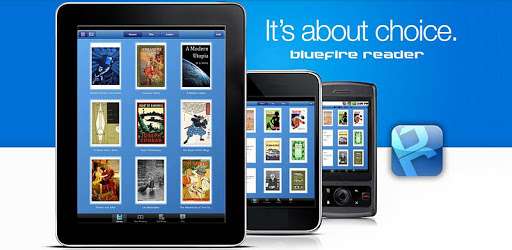
Bluefire Reader es tu aplicación de lectura para ePub y PDF de contenido, incluyendo libros electrónicos en la mayoría de tiendas de libros y principales bibliotecas de todo el mundo. Bluefire Reader incluye soporte para libros electrónicos protegidos por Adobe Content Server, una maravillosa alternativa de Adobe Digital Edition para leer libros de Adobe Digital Edition en iPad. Este lector de libros electrónicos está disponible para dispositivos Android e iOS. Es más, es totalmente gratis.
Blio
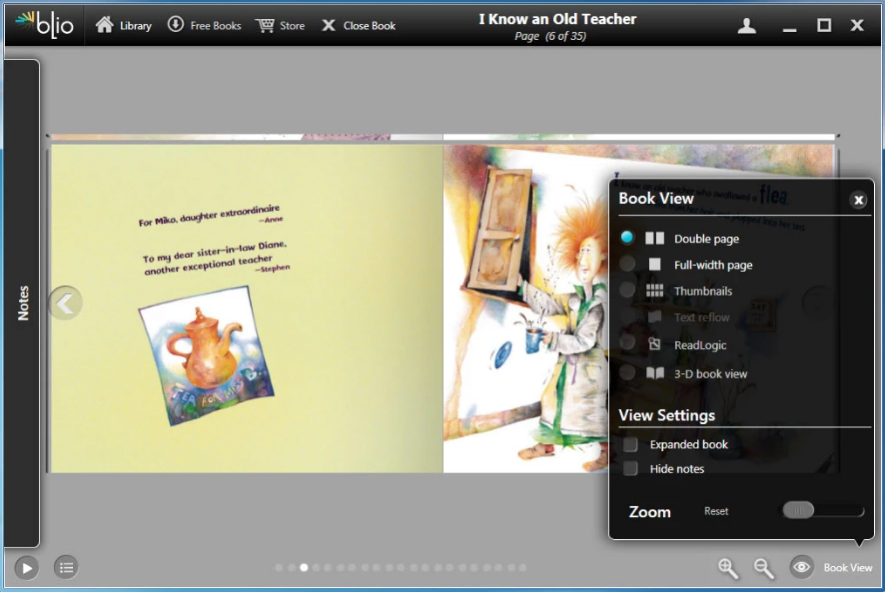
En pocas palabras, Blio es un lector electrónico con todas las funciones para personas que se preocupan por el aspecto de los libros. Si te gusta la artesanía, la arquitectura, la cocina, los viajes o los cuentos de hadas, es muy importante ver tus libros como el autor pretendía. Es por eso que Blio recrea todas y cada una de las páginas, brindándote una experiencia de lectura auténtica, a la vez que te da todos los extras que esperarías de un libro electrónico.
Con estas 3 alternativas a Adobe Digital Edition, también puedes leer libros en tabletas iPad. Algunas de estas alternativas de la aplicación Adobe Digital Edition le permiten leer directamente libros de Adobe Digital Edition en el iPad, mientras que otras le permiten obtener libros de destino de su propia tienda de libros o agregar libros electrónicos desde su computadora al iPad para su lectura.
Parte 4: Cómo Leer los libros de Adobe Digital Edition bloqueados con DRM en iPad con Prof. DRM
Como mencionamos anteriormente, los libros electrónicos comprados en Adobe Digital Edition están protegidos con DRM. Por lo tanto, solo podía leer libros comprados en Adobe en Adobe Digital Edition u otros lectores de libros electrónicos autorizados. Puede descargar la aplicación Adobe Digital Edition para iPad para leer libros de Adobe Digital Edition directamente en el iPad o recurrir a aplicaciones alternativas de Adobe Digital Edition para leer libros de otras fuentes. Sin embargo, todavía hay otra forma, en la que puede leer libros de edición Digital de Adobe bloqueados con DRM en iPad de manera efectiva. Esto es para hacer uso de Adobe Digital Edition eBook converter, que le permite eliminar la protección DRM de los libros de Adobe Digital Edition y luego convertir libros ADE en archivos de libros ePub sin DRM para iBooks de iPad.
Leawo Prof. DRM es un tipo de convertidor de libros electrónicos de Adobe Digital Edition. Como eliminador de DRM profesional y convertidor de libros electrónicos DRM, Leawo Prof. DRM podría funcionar como convertidor de libros electrónicos de Adobe Digital Edition para ayudarlo a eliminar la protección DRM de los libros de Adobe Digital Edition y luego convertir los libros de Adobe Digital Edition DRM a archivos ePub, Mobi, TXT o AZW3 sin DRM. Con Leawo Prof. DRM, puede leer fácilmente libros de edición Digital de Adobe en iPad y cualquier otro lector de libros electrónicos.
Descargue e instale Leawo Prof. DRM a través de los siguientes enlaces. Y, a continuación, siga la siguiente guía para aprender a convertir libros de edición digital de Adobe DRM a archivos ePub de iPad con Leawo Prof. DRM.
Paso 1: Inicie la aplicación Adobe Digital Edition en el equipo
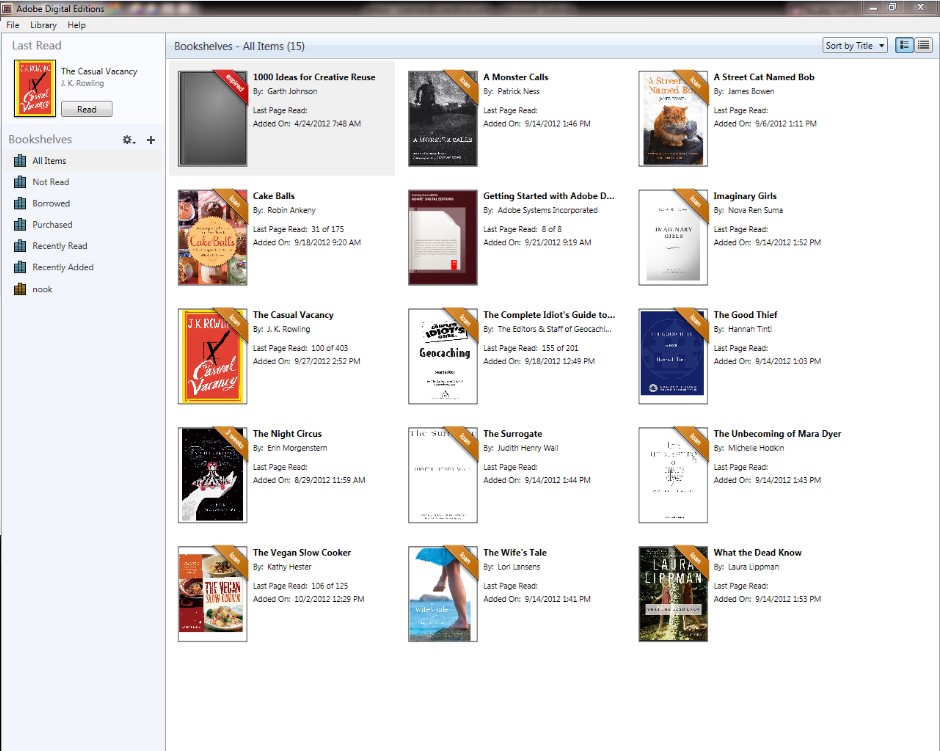
Inicie la aplicación Adobe Digital Edition en su PC e inicie sesión en su cuenta de Adobe para autorizar a este equipo. Asegúrese de haber descargado los libros comprados que desea leer en el iPad en su aplicación Adobe Digital Edition.
Paso 2: Agregar libros de edición Digital de Adobe
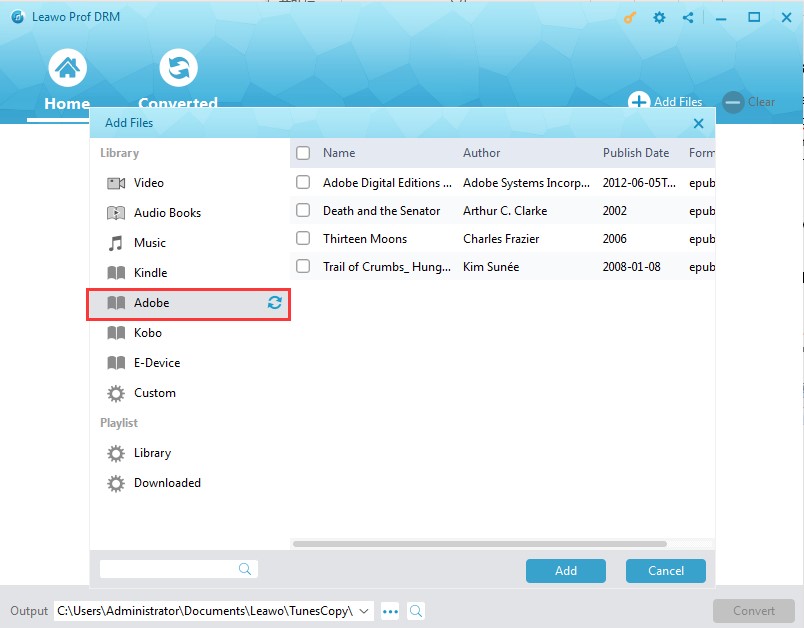
Inicie Leawo Prof. DRM y, a continuación, haga clic en el botón “Agregar archivos”. En la interfaz emergente “Agregar archivos”, abra la pestaña “Biblioteca > Adobe” de forma consecutiva. Verá todos los libros descargados de Adobe Digital Edition aquí. Elija los que desea leer en el iPad y luego haga clic en el botón “Agregar”.
Paso 3: Establecer el formato de salida
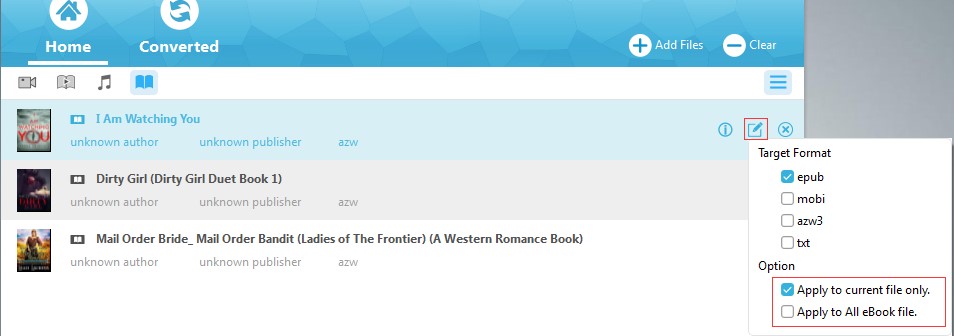
Después de importar los libros electrónicos, puede consultar la información detallada sobre los libros de edición Digital de Adobe cargados. A continuación, elija un archivo de libro electrónico cargado y haga clic en el icono “editar” para seleccionar epub como formato de salida. Para su comodidad, marque el botón “Aplicar a todos los archivos de libros electrónicos” en la pestaña “Opción”.
Paso 4: Establecer el directorio de salida
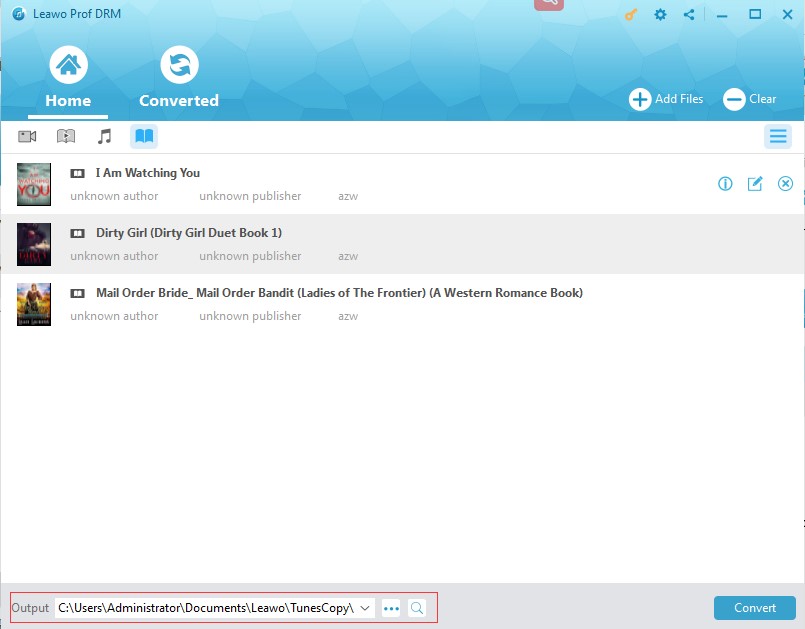
A continuación, mueva el ratón hasta la parte inferior y abra el cuadro “Salida” para establecer el directorio de salida y guardar los libros de edición Digital de Adobe convertidos.
Paso 5: Eliminar DRM y convertir libros de Adobe Digital Edition
 Después de configurar el directorio de salida, haga clic en el botón azul “Convertir” en la parte inferior derecha para comenzar a eliminar la protección DRM de los libros de Adobe Digital Edition y convertir libros ADE a archivos ePub sin DRM. A continuación, puede ver todo el proceso de conversión en el panel de conversión.
Después de configurar el directorio de salida, haga clic en el botón azul “Convertir” en la parte inferior derecha para comenzar a eliminar la protección DRM de los libros de Adobe Digital Edition y convertir libros ADE a archivos ePub sin DRM. A continuación, puede ver todo el proceso de conversión en el panel de conversión.
Cuando finalice la conversión, deberá transferir los libros de edición Digital de Adobe convertidos a iBooks para iPad. Puedes usar iTunes o la aplicación de transferencia de libros de terceros para transferir libros de la computadora al iPad. Después de la transferencia, puede abrir iBooks en el iPad y, a continuación, leer los libros de edición Digital de Adobe convertidos en iBooks libremente.
En realidad, Leawo Prof. DRM es mucho más que un convertidor de libros de edición Digital de Adobe. Es un completo convertidor y eliminación de DRM de libros electrónicos que podría eliminar la protección DRM de los libros de edición Digital de Adobe para convertir, y convertir libros electrónicos Kindle y convertir libros electrónicos Kobo también.
Parte 5: Comparación de las soluciones anteriores
Todas las soluciones anteriores le permiten leer libros de Edición Digital de Adobe u otros libros en iPad, ya sea como alternativa de Edición Digital de Adobe o como convertidor de libros de Edición Digital de Adobe. La siguiente tabla mostraría sus diferencias para permitirle obtener más información.
|
Adobe Digital Edition app para iPad |
Adobe Digital Edition alternativas |
Leawo Prof. DRM |
|
|
Leer Adobe Digital de la Edición de libros en el iPad |
Sí |
Parcialmente |
Sí |
|
Eliminar la protección DRM en ADE libros |
No |
No |
Sí |
|
Convertir DRM ADE libros sin DRM ePub, TXT, Mobi, o AZW3 |
No |
No |
Sí |
|
Gestionar libros electrónicos |
Sí |
Sí |
No |
|
Convertir DRM de Kindle de libros electrónicos sin DRM ePub, TXT, Mobi, o AZW3 |
No |
No |
Sí |
|
Convertir DRM Kobo eBooks con DRM-free ePub, TXT, Mobi, o AZW3 |
No |
No |
Sí |
|
Convertir DRM de vídeo de iTunes DRM-free MP4 |
No |
No |
Sí |
|
Convertir DRM de iTunes de música DRM-free MP3 |
No |
No |
Sí |
|
Convertir DRM de iTunes audiolibros de DRM-free MP3 |
No |
No |
Sí |
|
Convertir DRM audiolibros Audible de DRM-free MP3 |
No |
No |
Sí |
|
Descargar y convertir canciones de Spotify |
No |
N |
Sí |
Obviamente, la aplicación Adobe Digital Edition para iPad es una maravillosa aplicación de lector de libros electrónicos para que los usuarios de iPad lean libros de Adobe Digital Edition. Las personas también pueden comprar libros de Adobe con la aplicación ADE para iPad en iPad. Las alternativas ADE solo te permiten leer libros electrónicos en iPad, y pocas de ellas te permiten leer libros de edición Digital de Adobe en iPad. Leawo Prof. DRM es una herramienta profesional de eliminación y conversión de DRM de libros electrónicos para ayudarlo a eliminar los libros de ADE de formularios de protección DRM y convertir libros de ADE DRM a archivos de libros ePub, Mobi, TXT o AZW3 sin DRM para leerlos en cualquier lector de libros electrónicos que acepte libros en estos 4 formatos de archivo de libros.
Leave a Reply